IT నిపుణుడిగా, వివిధ చిప్సెట్ తయారీదారుల కోసం తాజా డ్రైవర్ వెర్షన్ల గురించి ఎప్పటికప్పుడు తెలుసుకోవడం ముఖ్యం. ఈ శీఘ్ర ట్యుటోరియల్లో, Windows 10 లేదా 11లో AMD చిప్సెట్ల కోసం డ్రైవర్ వెర్షన్ను ఎలా తనిఖీ చేయాలో మేము మీకు చూపుతాము. 1. పరికర నిర్వాహికిని తెరవండి. 2. పరికర నిర్వాహికిలో, 'సిస్టమ్ పరికరాలు' విభాగాన్ని విస్తరించండి. 3. మీ AMD చిప్సెట్ కోసం ఎంట్రీని కనుగొని, ప్రాపర్టీస్ విండోను తెరవడానికి దానిపై డబుల్ క్లిక్ చేయండి. 4. ప్రాపర్టీస్ విండోలో, 'డ్రైవర్' ట్యాబ్కి వెళ్లి, 'డ్రైవర్ వెర్షన్' ఫీల్డ్ను తనిఖీ చేయండి. అంతే! మీ AMD చిప్సెట్ డ్రైవర్ కోసం సంస్కరణ సంఖ్యను త్వరగా ఎలా తనిఖీ చేయాలో ఇప్పుడు మీకు తెలుసు. ఎప్పటిలాగే, మీకు ఏవైనా ప్రశ్నలు ఉంటే లేదా మరింత సహాయం అవసరమైతే, మా మద్దతు బృందాన్ని సంప్రదించడానికి సంకోచించకండి.
ప్రతి PC సరైన కాంపోనెంట్ ఆపరేషన్ కోసం చిప్సెట్ డ్రైవర్లను కలిగి ఉంటుంది. మీ మదర్బోర్డు మరియు దాని సబ్సిస్టమ్లతో కమ్యూనికేట్ చేయమని మీ ఆపరేటింగ్ సిస్టమ్కి చెప్పే చిప్సెట్ డ్రైవర్లు లేకుండా మీరు PCని ఉపయోగించలేరు. మీరు AMD చిప్సెట్ డ్రైవర్లను ఉపయోగిస్తుంటే, ఈ గైడ్ మీకు సహాయం చేస్తుంది AMD చిప్సెట్ డ్రైవర్ వెర్షన్ను తనిఖీ చేయండి .

Windows 11/10లో AMD చిప్సెట్ డ్రైవర్ వెర్షన్ను ఎలా తనిఖీ చేయాలి
మీరు AMD చిప్సెట్ డ్రైవర్ సంస్కరణను తనిఖీ చేయడానికి మార్గాల కోసం చూస్తున్నట్లయితే, క్రింది పద్ధతులు మీకు సహాయపడతాయి.
- సెట్టింగ్ల యాప్లో యాప్లను ఉపయోగించడం
- కంట్రోల్ ప్యానెల్ ఉపయోగించడం
- పరికర నిర్వాహికిని ఉపయోగించడం
- PowerShellని ఉపయోగించడం
- మూడవ పార్టీ డ్రైవర్ ఇన్స్టాలర్లను ఉపయోగించడం
- సిస్టమ్ సమాచారాన్ని తనిఖీ చేయడానికి మూడవ పక్ష సాధనాలను ఉపయోగించండి
- AMD సాఫ్ట్వేర్ ఇన్స్టాలర్ని ఉపయోగించడం
ప్రతి పద్ధతిని వివరంగా పరిశీలిద్దాం మరియు AMD చిప్సెట్ డ్రైవర్ వెర్షన్ను కనుగొనండి.
1] సెట్టింగ్ల యాప్లో యాప్లను ఉపయోగించడం
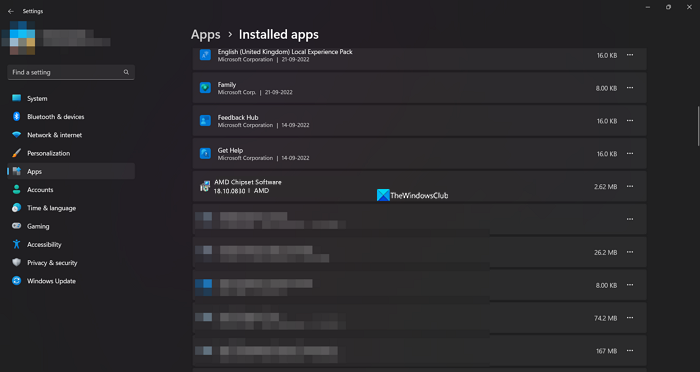
మీరు సెట్టింగ్లలోని ఇన్స్టాల్ చేసిన అప్లికేషన్ల ట్యాబ్లో మీ PCలో ఇన్స్టాల్ చేసిన అన్ని అప్లికేషన్లు మరియు డ్రైవర్లను కనుగొనవచ్చు. మీరు దాని డ్రైవర్ వెర్షన్తో పాటు AMD చిప్సెట్ డ్రైవర్ను కూడా కనుగొనవచ్చు. కాబట్టి మీరు చిప్సెట్ డ్రైవర్ వెర్షన్ను తనిఖీ చేయవచ్చు.
AMD చిప్సెట్ డ్రైవర్ వెర్షన్ని తనిఖీ చేయడానికి,
- తెరవండి సెట్టింగ్లు అప్లికేషన్ ఉపయోగించి నన్ను గెలవండి కీబోర్డ్ సత్వరమార్గం.
- అప్పుడు క్లిక్ చేయండి కార్యక్రమాలు మరియు ఎంచుకోండి ఇన్స్టాల్ చేసిన యాప్లు
- AMD చిప్సెట్ సాఫ్ట్వేర్ను దాని దిగువ వెర్షన్తో కనుగొనడానికి క్రిందికి స్క్రోల్ చేయండి.
AMD చిప్సెట్ డ్రైవర్ వెర్షన్ను కనుగొనడానికి ఇది సులభమైన మార్గాలలో ఒకటి.
2] కంట్రోల్ ప్యానెల్ ఉపయోగించడం
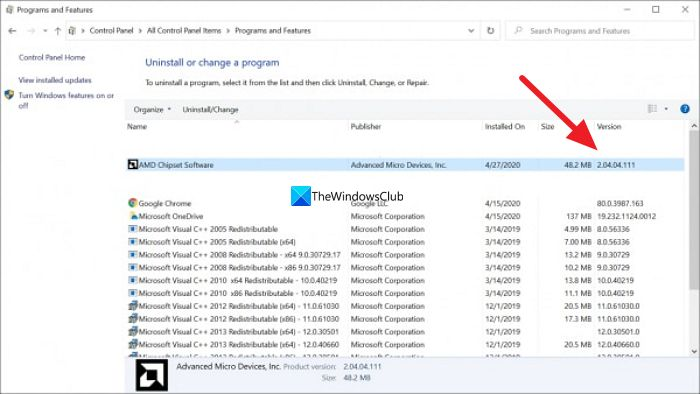
కంట్రోల్ ప్యానెల్లో, మీరు మీ PCలో ఇన్స్టాల్ చేసిన అన్ని ప్రోగ్రామ్ల జాబితాను 'ప్రోగ్రామ్స్' ట్యాబ్లో చూడవచ్చు. మీరు దాని వెర్షన్తో పాటు AMD చిప్సెట్ డ్రైవర్ను కూడా కనుగొనవచ్చు.
కంట్రోల్ ప్యానెల్ ఉపయోగించి AMD చిప్సెట్ డ్రైవర్ వెర్షన్ను తనిఖీ చేయడానికి,
- నొక్కండి ప్రారంభించండి బటన్ మరియు టైప్ కంట్రోల్ ప్యానెల్ మరియు ఫలితాల నుండి దాన్ని తెరవండి.
- ఎంచుకోండి కార్యక్రమాలు కంట్రోల్ ప్యానెల్ విండోలో ట్యాబ్.
- నొక్కండి కార్యక్రమాలు మరియు లక్షణాలు . AMD చిప్సెట్ డ్రైవర్లతో పాటు మీ PCలో ఇన్స్టాల్ చేయబడిన అన్ని ప్రోగ్రామ్ల జాబితాను మీరు చూస్తారు. మీరు దాని సంస్కరణను AMD చిప్సెట్ పక్కన ఉన్న 'వెర్షన్' ట్యాబ్లో కనుగొంటారు.
3] పరికర నిర్వాహికిని ఉపయోగించడం
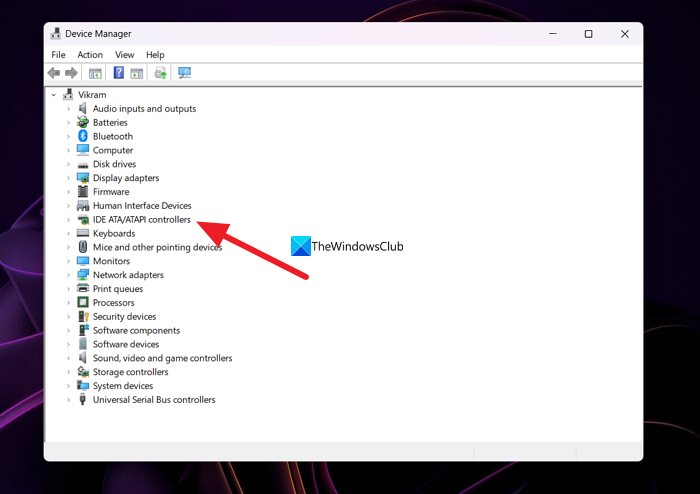
మీ కంప్యూటర్లో ఇన్స్టాల్ చేయబడిన AMD చిప్సెట్ డ్రైవర్ వెర్షన్ను కనుగొనడానికి మరొక మార్గం పరికర నిర్వాహికి ద్వారా.
పరికర నిర్వాహికిని ఉపయోగించి AMD చిప్సెట్ డ్రైవర్ను కనుగొనడానికి,
- నొక్కండి విన్+ఆర్ తెరవడానికి కీబోర్డ్లో పరుగు జట్టు.
- టైప్ చేయండి devmgmt.msc మరియు నొక్కండి లోపలికి . పరికర నిర్వాహికి విండో తెరవబడుతుంది.
- మీరు చూస్తారు IDE ATA/ATAPI కంట్రోలర్లు అక్కడ. AMD చిప్సెట్ డ్రైవర్ను చూడటానికి దాన్ని విస్తరించండి. దానిపై కుడి క్లిక్ చేసి ఎంచుకోండి లక్షణాలు .
- అప్పుడు క్లిక్ చేయండి డ్రైవర్ మీరు దాని వెర్షన్తో పాటు డ్రైవర్ గురించిన అన్ని వివరాలను కనుగొనగలిగే ట్యాబ్.
4] PowerShellని ఉపయోగించడం
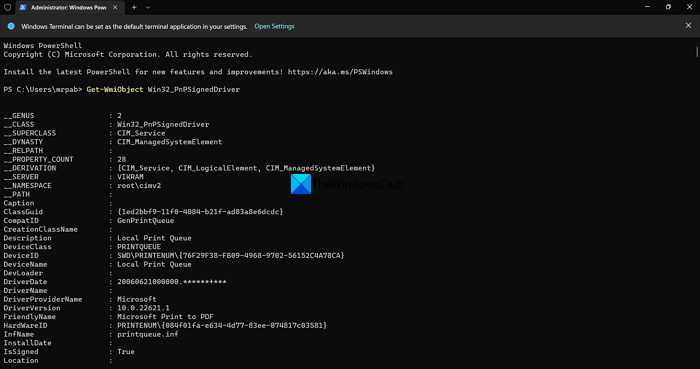
మీరు PowerShellని ఉపయోగించి AMD చిప్సెట్ డ్రైవర్ వెర్షన్ను కూడా కనుగొనవచ్చు. మీరు ఆదేశాన్ని టైప్ చేసి ఎంటర్ నొక్కండి. ఆ తర్వాత, ఇది మీ PCలో ఇన్స్టాల్ చేయబడిన అన్ని డ్రైవర్లను వాటి వెర్షన్తో పాటు చూపుతుంది. వాటిలో, మీరు AMD చిప్సెట్ డ్రైవర్ మరియు దాని సంస్కరణను కనుగొనవచ్చు.
PowerShellని ఉపయోగించి AMD చిప్సెట్ డ్రైవర్ వెర్షన్ని తనిఖీ చేయడానికి,
- నొక్కండి Win+X WinX మెనుని తెరవడానికి.
- ఎంచుకోండి విండోస్ టెర్మినల్ (అడ్మినిస్ట్రేటర్) ఎంపిక.
- నొక్కండి అవును ఎంపిక.
- ఈ ఆదేశాన్ని నమోదు చేయండి: |_+_|.
- మీరు ఇప్పుడు మీ PCలో ఇన్స్టాల్ చేయబడిన అన్ని డ్రైవర్లను అలాగే AMD చిప్సెట్ డ్రైవర్ మరియు సంస్కరణను చూస్తారు. AMD చిప్సెట్ డ్రైవర్ మరియు సంస్కరణను కనుగొనడానికి మీరు అనేక డ్రైవర్ల జాబితాను పరిశీలించాలి.
5] మూడవ పార్టీ డ్రైవర్ ఇన్స్టాలర్లను ఉపయోగించడం
AMD చిప్సెట్ డ్రైవర్ వెర్షన్ను సులభంగా కనుగొనడంలో మీకు సహాయపడే అనేక మూడవ పక్ష డ్రైవర్ ఇన్స్టాలర్లు లేదా అప్డేటర్లు ఉన్నాయి. మీరు వాటిని మీ PCలో ఇన్స్టాల్ చేసి, ఇన్స్టాల్ చేసిన డ్రైవర్లు మరియు వాటి వెర్షన్ల జాబితాను చూడటానికి వాటిని అమలు చేయాలి.
చదవండి: PC గేమ్లను ఆడుతున్నప్పుడు AMD డ్రైవర్ క్రాష్ అవుతూనే ఉంటుంది
6] సిస్టమ్ సమాచారాన్ని తనిఖీ చేయడానికి మూడవ పక్ష సాధనాలను ఉపయోగించండి.
HWiNFO వంటి కొన్ని థర్డ్ పార్టీ టూల్స్ ఉన్నాయి, ఇది మీరు మీ PCలో రన్ చేసినప్పుడు మీ వివరణాత్మక సిస్టమ్ సమాచారాన్ని చూపుతుంది. వారు మీకు చూపించే ఈ సిస్టమ్ సమాచారంలో, మీరు మీ PCలో రన్ అవుతున్న వెర్షన్తో సహా AMD చిప్సెట్ డ్రైవర్ గురించి వివరాలను కనుగొంటారు. సిస్టమ్ ఇన్ఫర్మేషన్ చెకర్స్ యొక్క పోర్టబుల్ వెర్షన్ల కోసం ఇన్స్టాలర్ను డౌన్లోడ్ చేయండి మరియు వాటిని మీ PCలో అమలు చేయండి.
7] AMD సాఫ్ట్వేర్ ఇన్స్టాలర్ని ఉపయోగించడం
మీరు AMD సాఫ్ట్వేర్ ఇన్స్టాలర్ని ఉపయోగించి AMD చిప్సెట్ డ్రైవర్ వెర్షన్ను కూడా కనుగొనవచ్చు. ఇది మీ PCలో ఇన్స్టాల్ చేయబడిన AMD డ్రైవర్లు మరియు సాఫ్ట్వేర్లను స్వయంచాలకంగా గుర్తించి, నవీకరణల కోసం తనిఖీ చేస్తుంది. మీరు మీ PCలో ఇన్స్టాల్ చేసిన AMD ప్రోగ్రామ్ల జాబితాను అలాగే దాని క్రింద వెర్షన్ నంబర్తో కూడిన AMD చిప్సెట్ డ్రైవర్ను చూస్తారు. మీరు వెబ్సైట్ నుండి AMD సాఫ్ట్వేర్ ఇన్స్టాలర్ను డౌన్లోడ్ చేసుకోవచ్చు AMD మద్దతు సైట్. డౌన్లోడ్ చేసిన తర్వాత, దాన్ని ఇన్స్టాల్ చేసి, AMD చిప్సెట్ డ్రైవర్ వెర్షన్ను చూడటానికి మీ PCలో దీన్ని అమలు చేయండి.
మీరు మీ PCలో AMD చిప్సెట్ డ్రైవర్ వెర్షన్ను కనుగొనగల వివిధ మార్గాలు ఇవి.
AMD చిప్సెట్ డ్రైవర్ను ఎలా తనిఖీ చేయాలి?
మీరు పవర్షెల్ కమాండ్ లేదా థర్డ్-పార్టీ డ్రైవర్ అప్డేట్ సాఫ్ట్వేర్ని ఉపయోగించి సెట్టింగ్ల యాప్లోని ఇన్స్టాల్ చేసిన అప్లికేషన్ల ట్యాబ్ కింద పరికర నిర్వాహికిలో AMD చిప్సెట్ డ్రైవర్ను తనిఖీ చేయవచ్చు. మీరు AMD వెబ్సైట్కి వెళ్లి చిప్సెట్ డ్రైవర్ను చూడటానికి మరియు డౌన్లోడ్ చేసుకోవడానికి మీ పరికర వివరాలను నమోదు చేయవచ్చు.
చదవండి: విండోస్ 11 లో డ్రైవర్ వెర్షన్ను ఎలా తనిఖీ చేయాలి
నా వద్ద ఏ చిప్సెట్ ఉందో నేను ఎలా కనుగొనగలను?
ప్రారంభ మెను నుండి మీ PCలో పరికర నిర్వాహికిని తెరిచి, జాబితాలో 'IDE ATA/ATAPI కంట్రోలర్లను' విస్తరించండి. అక్కడ మీరు మీ చిప్సెట్ బ్రాండ్ను చూస్తారు. మీరు మీ చిప్సెట్ను కనుగొనడానికి సెట్టింగ్ల యాప్కి వెళ్లి ఇన్స్టాల్ చేసిన యాప్లను కూడా చూడవచ్చు.
నేను నా AMD చిప్సెట్ డ్రైవర్ను నవీకరించాలా?
అవును, కొత్త వెర్షన్ అందుబాటులో ఉన్నప్పుడు మీరు AMD చిప్సెట్ డ్రైవర్ను నవీకరించాలి, ఎందుకంటే ఇది మీ PCని అమలు చేయడానికి ప్రోగ్రామ్లో ముఖ్యమైన భాగం. చాలా సందర్భాలలో, AMD చిప్సెట్ డ్రైవర్లు లేదా ఇతర డ్రైవర్లకు నవీకరణలు స్వయంచాలకంగా Windows నవీకరణల ద్వారా ఇన్స్టాల్ చేయబడతాయి. మేము వారితో బగ్లు లేదా సమస్యలను ఎదుర్కొన్నప్పుడు మాత్రమే వాటిని మాన్యువల్గా అప్డేట్ చేయాలి.
నేను నా AMD చిప్సెట్ డ్రైవర్లను ఎలా అప్డేట్ చేయాలి?
AMD చిప్సెట్ డ్రైవర్లు ఇన్స్టాల్ చేయబడతాయి మరియు Windows నవీకరణలతో స్వయంచాలకంగా నవీకరించబడతాయి. వాటిని నవీకరించడానికి మీరు ఏమీ చేయవలసిన అవసరం లేదు. మీకు వాటితో ఏవైనా సమస్యలు ఉంటే, మీరు వాటిని మీ PC మరియు Windows వెర్షన్ ప్రకారం AMD వెబ్సైట్ నుండి డౌన్లోడ్ చేసుకోవచ్చు లేదా వాటిని ఆటోమేటిక్గా అప్డేట్ చేయడానికి థర్డ్ పార్టీ డ్రైవర్ అప్డేట్ సాఫ్ట్వేర్ను ఉపయోగించవచ్చు.
చదవండి: Windows పాత AMD డ్రైవర్లను ఇన్స్టాల్ చేస్తూనే ఉంటుంది
విండోస్ 10 అప్గ్రేడ్ చార్ట్















